Δημιουργία 3D κειμένου στο Photoshop: Ένας οδηγός βήμα προς βήμα

Σε αυτό το σεμινάριο, θα σας δείξουμε πώς να δημιουργήσετε ένα κομμάτι Τρισδιάστατη τέχνη με ρεαλιστική τρισδιάστατη επίδραση κειμένου. Θα μάθετε επίσης πώς να επεξεργαστείτε πολλές εικόνες χρησιμοποιώντας προσαρμογές και βασικά εργαλεία.
- 5 καλύτεροι φορητοί υπολογιστές για το Photoshop
Το πρώτο μέρος αυτού του μαθήματος λαμβάνει χώρα Photoshop CC Το περιβάλλον 3D, που σημαίνει ότι πρέπει να εργαστείτε με τρία διαφορετικά πάνελ σχεδόν ταυτόχρονα. Το πλαίσιο των στρωμάτων είναι όπου τοποθετείτε και δημιουργείτε το κείμενο 3D. Στον πίνακα 3D, έχετε πρόσβαση στις εντολές 3D, ενώ ο πίνακας ιδιοτήτων είναι όπου εφαρμόζετε το αποτέλεσμα εξώθησης, παραμορφώστε και εφαρμόστε διαφορετικά υλικά για να προσθέσετε ρεαλισμό. Η εργασία σε έναν τρισδιάστατο χώρο είναι αρκετά εύκολη, αλλά πρέπει να δώσετε ιδιαίτερη προσοχή.
Το δεύτερο μέρος του σεμινάριο επιστρέφει στην οικεία, 2D επικράτεια, χρησιμοποιώντας τα εργαλεία επιλογής, τις μάσκες, τα στρώματα ρύθμισης και άλλες βασικές τεχνικές. Μην ξεχάσετε να Κατεβάστε τους πόρους .
01. Δημιουργήστε το φόντο

Πρώτον, αλλάξτε το χώρο εργασίας. Πηγαίνετε στο παράθυρο & gt; Workspace & GT; 3d. Τώρα, δημιουργήστε ένα νέο κενό καμβά ( cmd / ctrl + n) . Ονομάστε το κείμενο 3D, ρυθμίζοντας το πλάτος σε 1500px, ύψος έως 620 pixels, ανάλυση σε 300ppi και, στη συνέχεια, κάντε κλικ στο κουμπί OK. Πηγαίνετε στο αρχείο & gt; Τοποθετήστε ενσωματωμένο 'pix_117004_background.jpg', ρυθμίστε το μέγεθος και πατήστε Επιστροφή / Enter .
02. Κατεβάστε μια νέα γραμματοσειρά

Παω σε dafont.com και να κατεβάσετε τη γραμματοσειρά South Afirkas 2100 από το Zanatlija. Αποσυμπιέστε το αρχείο και εγκαταστήστε στο σύστημά σας. Πιάσε το εργαλείο τύπου ( T ). Στις επιλογές Επιλέξτε τον τύπο γραμματοσειράς: Νότια Αφράκας, Μέγεθος: 70PT και στη συνέχεια πληκτρολογήστε τη λέξη Safari.
03. Προσθήκη υφή

Πηγαίνετε στο αρχείο & gt; Τοποθετήστε ενσωματωμένο 'pix_2068284_texture1.jpg'. Τοποθετήστε το κείμενο και στη συνέχεια κλιπ τα στρώματα, πατήστε CMD / CTRL + OPT / ALT + G . Κρατήστε Βάρδια και κάντε κλικ στο στρώμα σαφάρι. Με τα δύο στρώματα ενεργά, πατήστε CMD / CTRL + E να συγχωνεύσουν. Μετονομάστε το Safari Layer.
04. Δημιουργήστε ένα 3D στρώμα
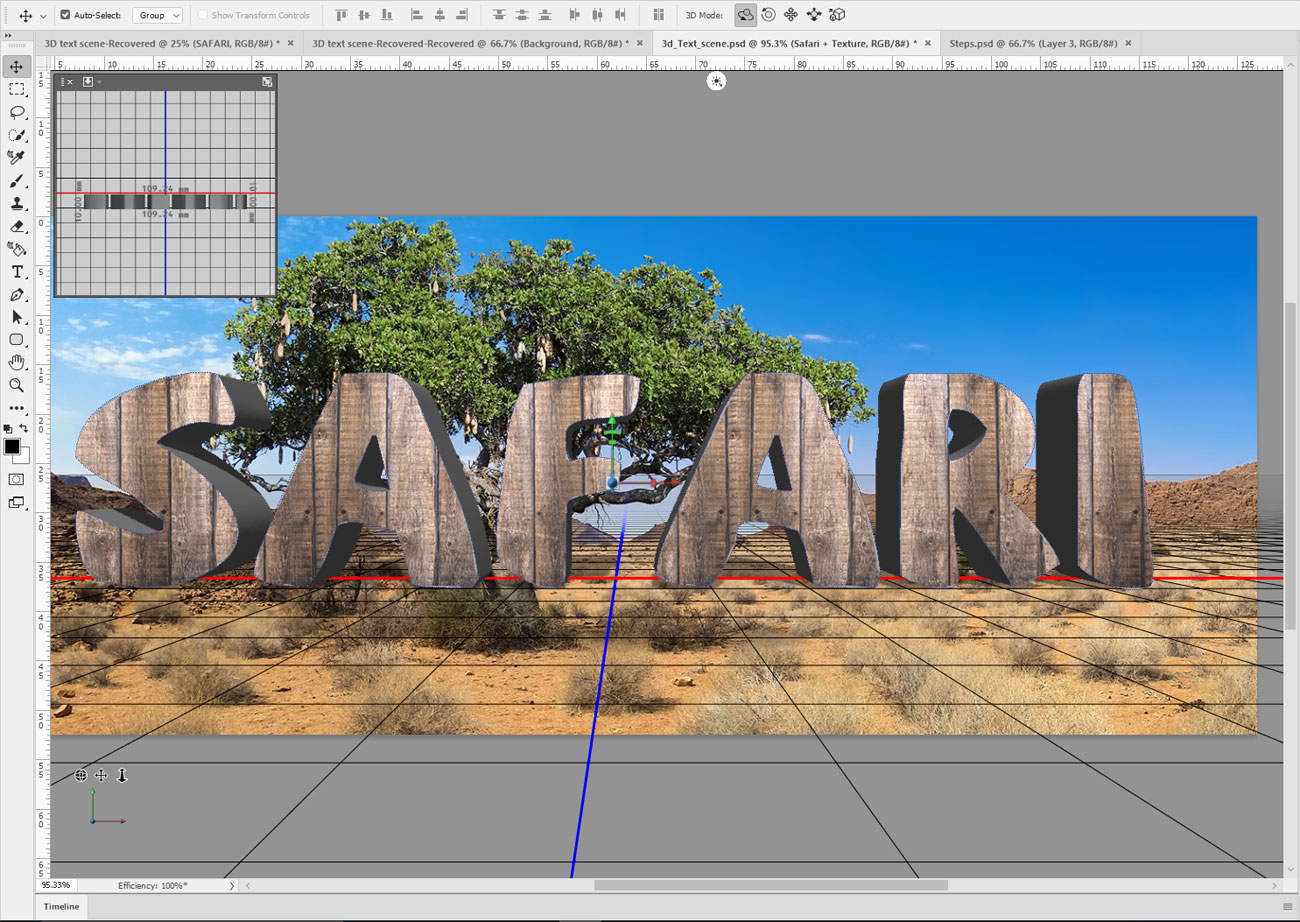
Πηγαίνετε στο 3D & GT; Νέα 3d εξώθηση από επιλεγμένο στρώμα. Στον πίνακα Ιδιότητες, κάντε κλικ στο πλέγμα, επιλέξτε Χαρτογράφηση υφής: κλίμακα και ρυθμίστε το βάθος εξώθησης σε 10mm. Στον πίνακα 3D, κάντε κλικ στο μπροστινό υλικό πληθωρισμού Safari_Texture, ορίστε την τραχύτητα στο 80% και χτυπήστε στο 100%.
05. Προσθέστε περισσότερες υφές
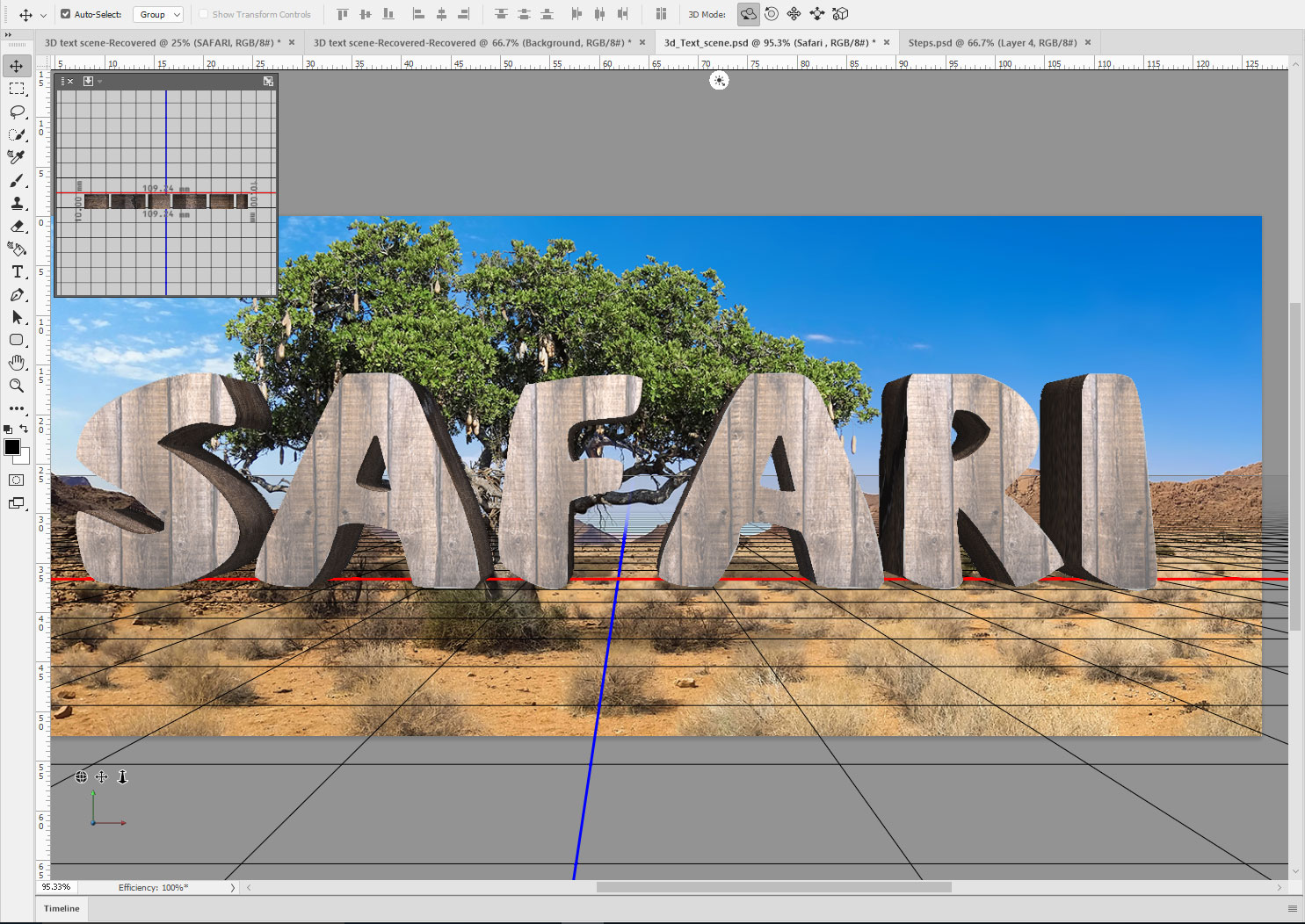
Στον πίνακα 3D Layer, κάντε κλικ στο υλικό εξώθησης Safari_Texture. Τώρα στον πίνακα Ιδιότητες, κάντε κλικ στο εικονίδιο Diffuse και επιλέξτε Αντικατάσταση υφής, εντοπίστε το 'pix_2068284_texture2.jpg' και ανοιχτό. Ρυθμίστε την τραχύτητα στο 80% και χτυπήστε στο 100%.
06. Επεξεργαστείτε τις ιδιότητες UV
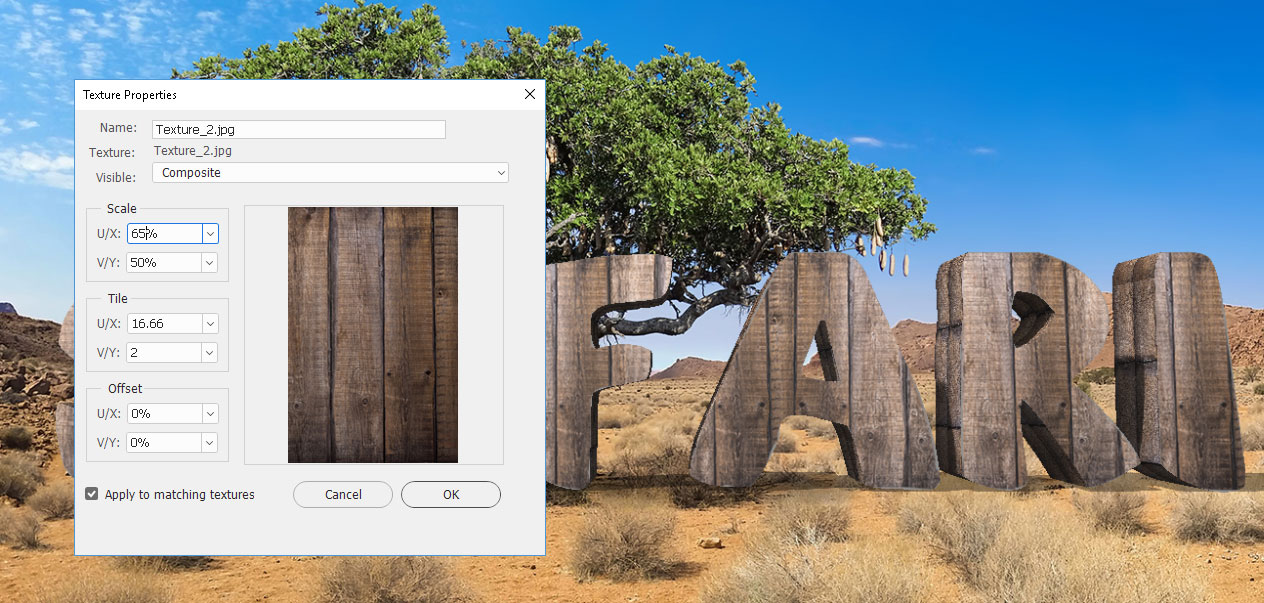
Τώρα θα επεξεργαστούμε την υφή εξώθησης. Στις ιδιότητες, ανοίξτε ξανά το διάχυτο εικονίδιο και επιλέξτε Επεξεργασία ιδιοτήτων UV. Ορίστε την κλίμακα U / X στο 65% και την κλίμακα V / Y στο 50% και, στη συνέχεια, κάντε κλικ στο κουμπί OK.
07. Ένα αποτέλεσμα λοξοτομής
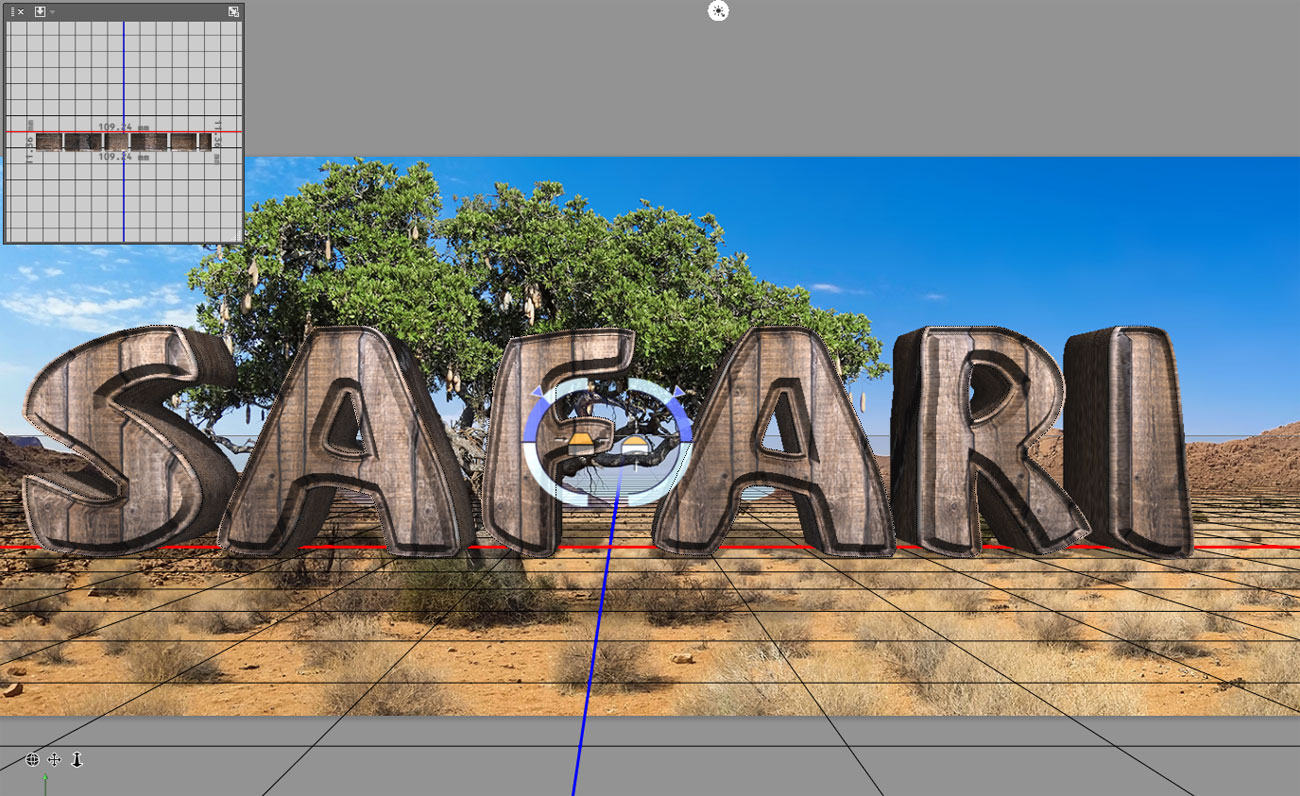
Στον πίνακα 3D, κάντε κλικ στο στρώμα Safari_Texture. Τώρα, στον πίνακα Ιδιότητες, κάντε κλικ στην επιλογή Καπάκι. Ορίστε τις πλευρές στο μπροστινό μέρος, το πλάτος λοξοτομής στο 35% και αλλάξτε το περίγραμμα στο cone_inverted.
08. Μετακινήστε το κείμενο 3D
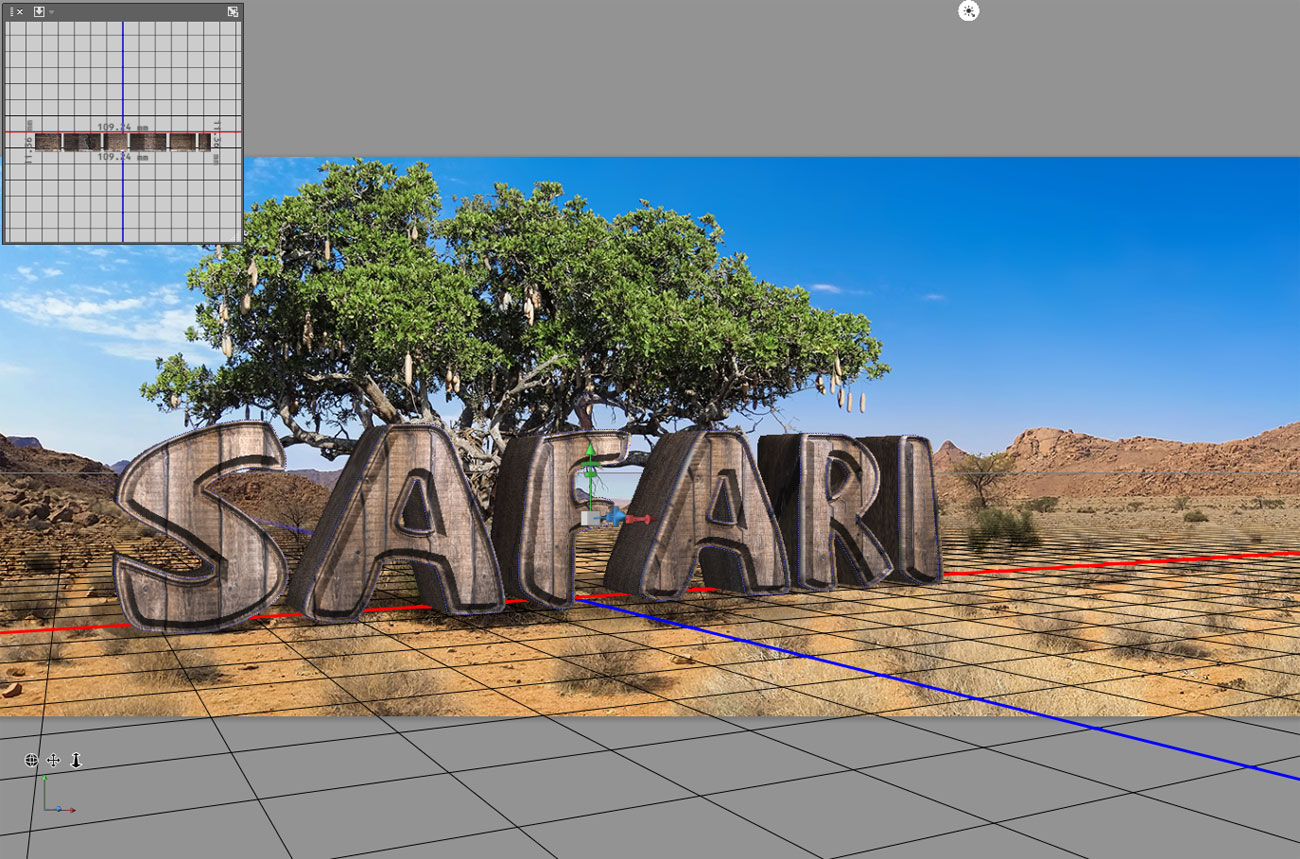
Πιάσε το εργαλείο κίνησης ( V ). Στο 3D Workspace κάντε κλικ στο Dolly The 3D Camera (είναι το τρίτο εικονίδιο στο κάτω αριστερό μέρος). Κρατήστε το κουμπί του ποντικιού και σύρετε για να μετακινήσετε το κείμενο πιο μακριά. Κάντε κλικ στην τροχιά και στηγέψτε την 3D κάμερα για να περιστρέψετε και να μετακινήσετε την εικόνα προς τα κάτω.
09. Ρυθμίστε το φως
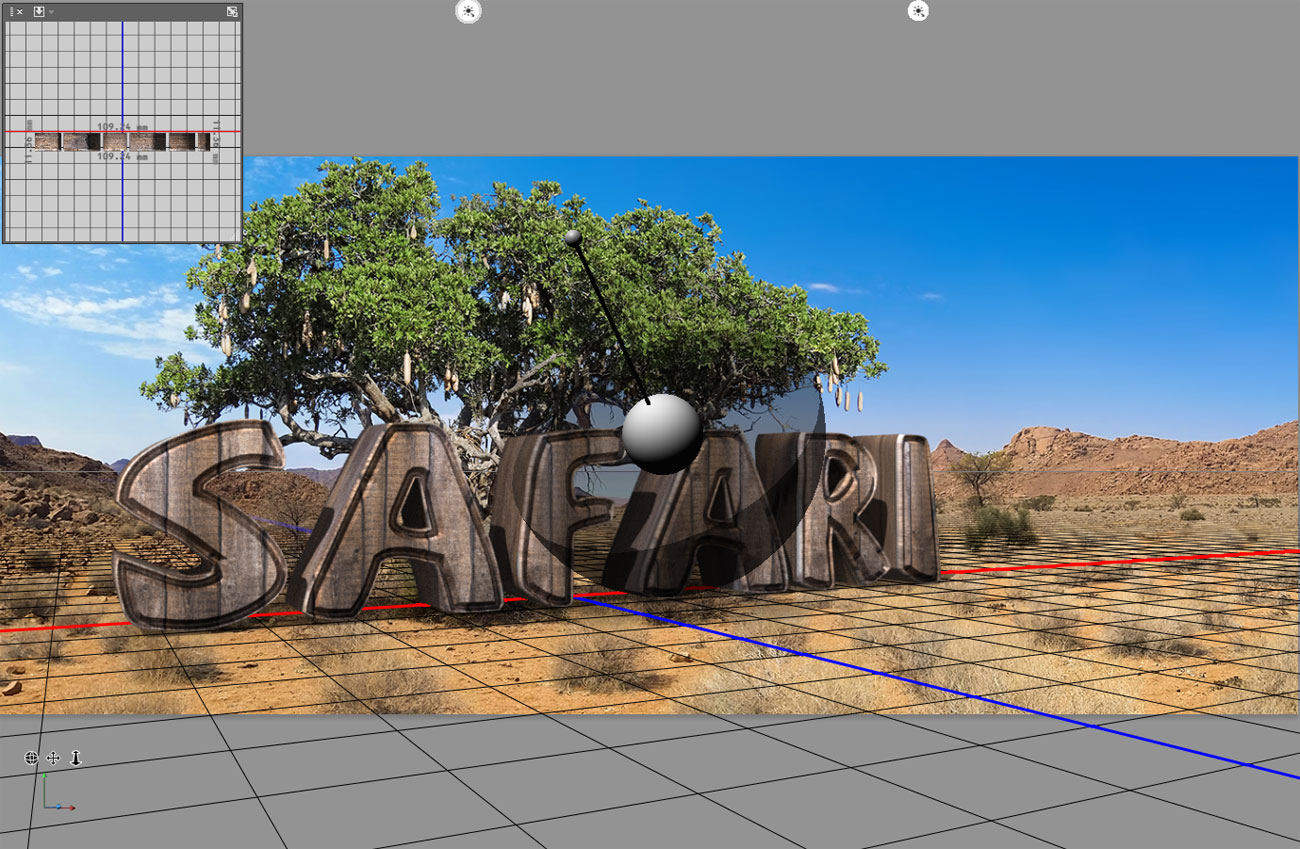
Στον πίνακα 3D, κάντε κλικ στην επιλογή Άπειρο φως. Χρησιμοποιήστε τον ελεγκτή on-image για να ρυθμίσετε το φως, τοποθετώντας το μπροστά από το 3D κείμενο και μετακινήστε το περίπου 75 μοίρες στην επάνω αριστερή γωνία. Καθορίστε την εικόνα πηγαίνοντας σε 3D & GT, καθιστούν 3D στρώμα.
10. Δημιουργήστε μια μάσκα στρώματος
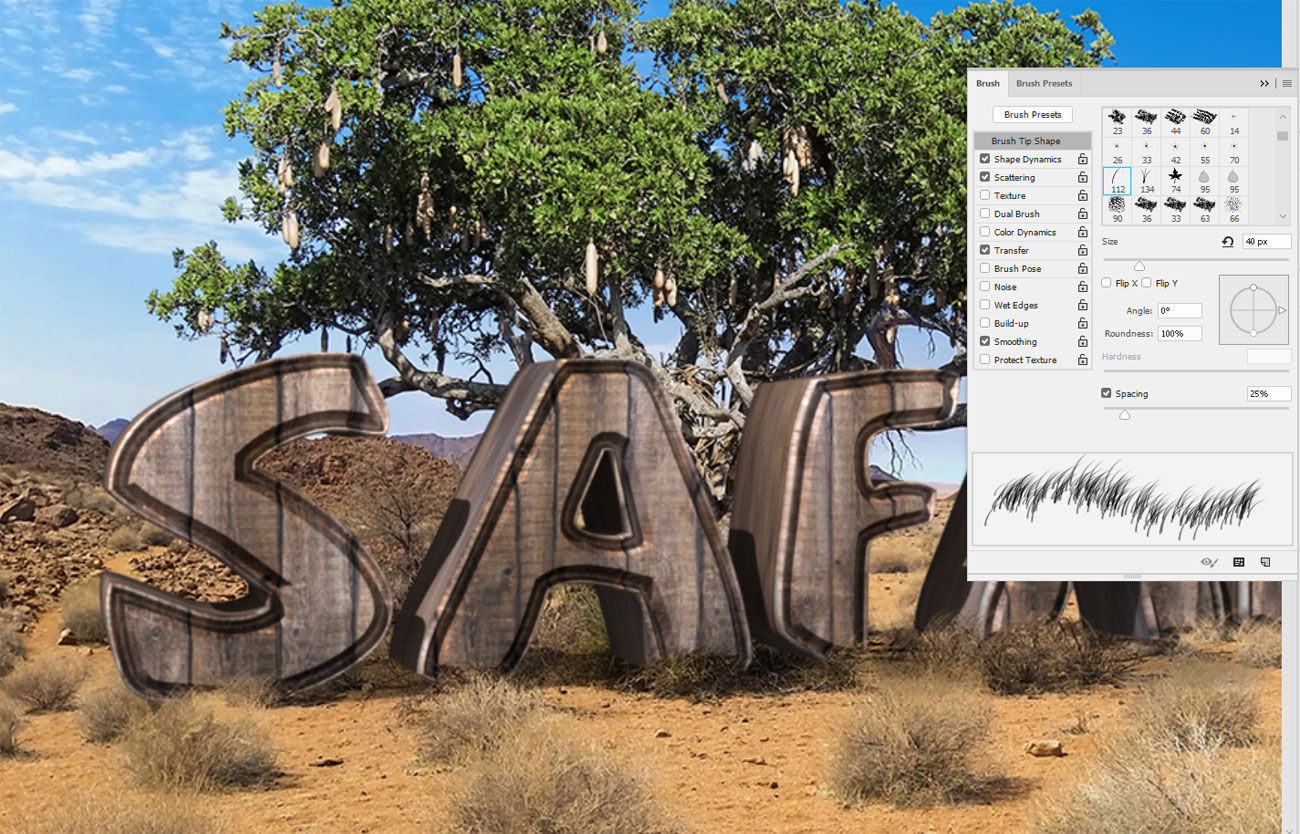
Στο πλαίσιο των στρωμάτων, πατήστε CMD / CTRL + J για να αντιγράψετε το στρώμα Safari_Texture. Πηγαίνετε στο Layer & GT; Rasterize & GT; 3d. (Απόκρυψη του αρχικού στρώματος 3D Safari_Texture.) Προσθέστε μια μάσκα στρώματος. Πιάσε το εργαλείο βούρτσας. Πατήστε F5 και επιλέξτε τη βούρτσα χόρτου Dune, τσίμπημα τη δυναμική σχήματος και τη διάσπαση και στη συνέχεια βαφή πάνω από τη μάσκα, αναμειγνύοντας το γρασίδι.
11. Κάντε προσαρμογές

Πρώτον, ας ακονίσουμε την εικόνα λίγο. Κάντε κλικ στο thumbnail Safari_Texture. Πηγαίνετε στο Filter & GT; Sharpen & gt; Ακονίστε περισσότερα. Τώρα ρυθμίστε τους τόνους. Πηγαίνετε στο Layer & GT; Νέο στρώμα ρύθμισης & GT; Επίπεδα. Ρυθμίστε τις εισόδους σε 0, 1,15, 215 και κλιπ τα στρώματα.
12. Τοποθετήστε το λιοντάρι
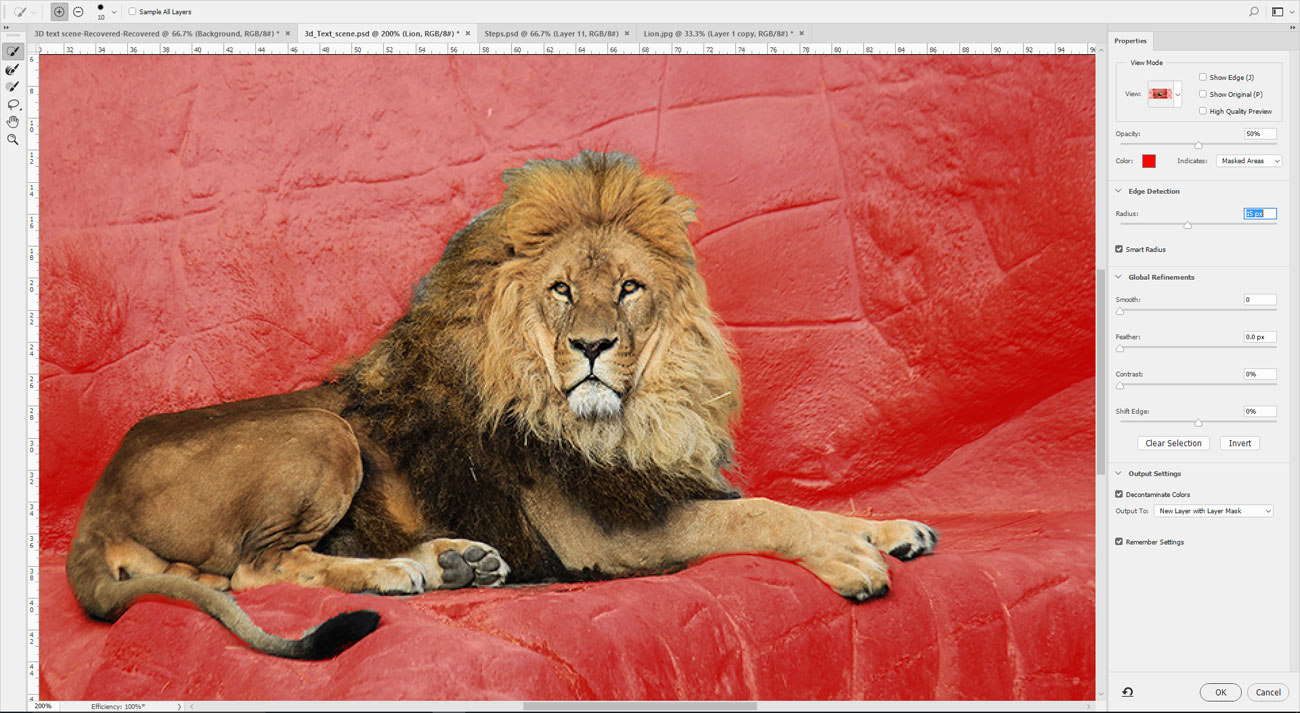
Πηγαίνετε στο αρχείο & gt; Τοποθετήστε ενσωματωμένο 'pix_1236169_lion.jpg'. Πιάσε το εργαλείο γρήγορης επιλογής ( W ) και επιλέξτε το λιοντάρι. Πηγαίνετε στο Select & GT; Επιλέξτε και μάσκα. Αλλάξτε τη λειτουργία προβολής για επικάλυψη. Ρυθμίστε την ακτίνα ανίχνευσης άκρων σε 15 εικονοστοιχεία, ελέγξτε την έξυπνη ακτίνα και χρησιμοποιήστε τα εργαλεία για να βελτιώσετε την επιλογή. Έξοδος σε «νέο στρώμα με μάσκα στρώσεων».
13. Περισσότερες προσαρμογές

Πιάσε τη βούρτσα χόρτου και βαφή πάνω από τη μάσκα για να αποκρύψετε τα πόδια και την ουρά πίσω από τους θάμνους. Τώρα, πηγαίνετε στο Filter & GT; Sharpen & gt; Ακονίζω. Στη συνέχεια, πηγαίνετε στο Layer & GT; Νέο στρώμα ρύθμισης & GT; Επίπεδα. Ορίστε τις εισόδους σε 0, 0,95, 245 και κλιπ τα στρώματα.
14. Το εργαλείο στυλό

Πηγαίνετε στο αρχείο & gt; Τοποθετήστε ενσωματωμένο 'pix_602530_elephant.jpg'. Πιάσε το εργαλείο στυλό ( Π ) και να σχεδιάσετε ένα μονοπάτι γύρω από τον ελέφαντα. Στις επιλογές, κάντε κλικ στην επιλογή Κάντε κλικ: Επιλογή και στη συνέχεια κάντε κλικ στο κουμπί OK. Πηγαίνετε στο Layer & GT; Layer Mask & GT; Αποκαλύψτε την επιλογή. Τύπος CMD / CTRL + T και ρυθμίστε το μέγεθος.
15. Προσθέστε περισσότερες προσαρμογές

Πηγαίνετε στο Layer & GT; Νέο στρώμα ρύθμισης & GT; Αντίθεση φωτεινότητας. Ορίστε τη φωτεινότητα έως 30, αντίθεση με 15, κλιπ τα στρώματα και, στη συνέχεια, κάντε κλικ στο κουμπί OK. Τώρα, κάντε μια γρήγορη διόρθωση χρώματος. Πηγαίνετε στο Layer & GT; Νέο στρώμα ρύθμισης & GT; Φίλτρο φωτογραφιών. Επιλέξτε Φίλτρο: Βαθιά κίτρινο, ρυθμίστε την πυκνότητα στο 30%, κλιπ τα στρώματα και κάντε κλικ στο OK.
16. Φέρτε στην στρουθοκάμηξη
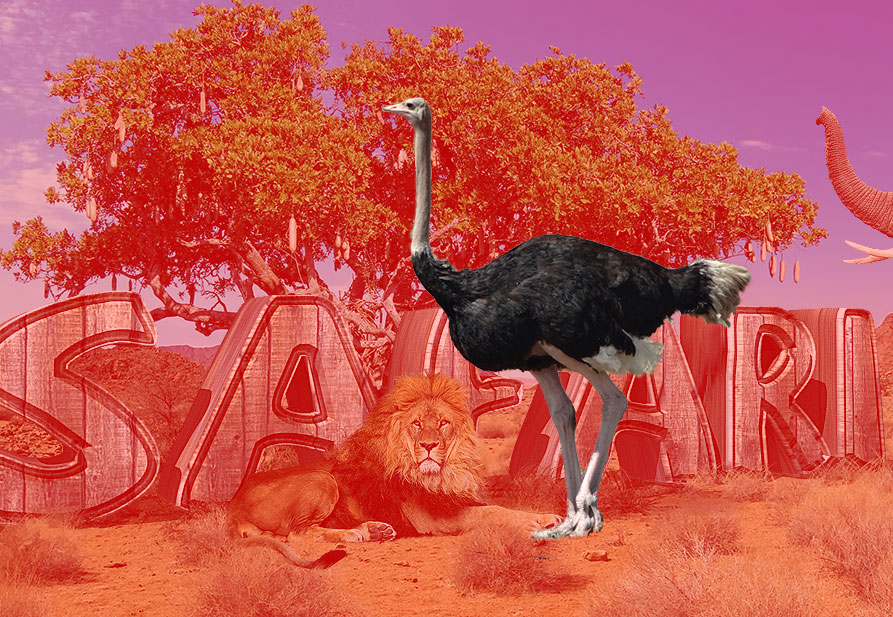
Πηγαίνετε στο αρχείο & gt; Τοποθετήστε ενσωματωμένο 'pix_341989_ostrich.jpg'. Πιάσε το εργαλείο γρήγορης επιλογής ( W ) και επιλέξτε την εικόνα. Στις επιλογές, κάντε κλικ στην επιλογή Επιλογή και μάσκα. Χρησιμοποιήστε το εργαλείο βούρτσα βελτίωσης της ακμής ( R ) ή το εργαλείο βούρτσας ( σι ) Για να βελτιώσετε τη μάσκα και, στη συνέχεια, κάντε κλικ στο κουμπί OK. Αλλάξτε το μέγεθος της εικόνας και τοποθετήστε το στρουθοκαμήλο δίπλα στον ελέφαντα.
17. Ρύθμιση καμπύλων
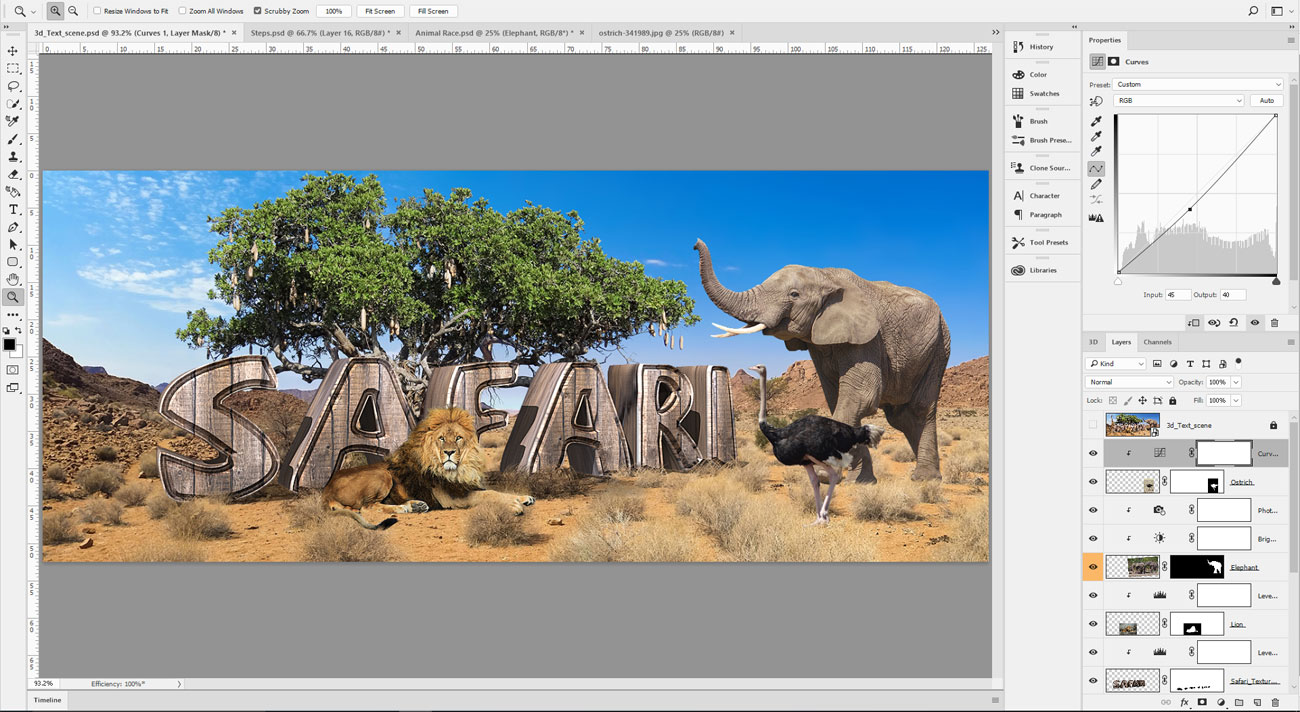
Τώρα, ας εφαρμόσουμε μια προσαρμογή καμπυλών για να διορθώσετε τους τόνους. Πηγαίνετε στο Layer & GT; Νέο στρώμα ρύθμισης & GT; Καμπύλες. Τοποθετήστε το δρομέα του ποντικιού στο κέντρο και σύρετε λίγο ή ρυθμίστε την είσοδο στα 45 και την έξοδο στα 40, κλιπ τα στρώματα και κάντε κλικ στο OK.
18. Τοποθετήστε περισσότερες εικόνες

Πηγαίνετε στο αρχείο & gt; Τοποθετήστε ενσωματωμένο 'pix_1224295_monkey.jpg'. Χρησιμοποιήστε το εργαλείο γρήγορης επιλογής για να επιλέξετε την εικόνα και την εντολή Επιλογή και μάσκα για να βελτιώσετε την επιλογή. Αλλαγή μεγέθους της εικόνας και τοποθετήστε τα γράμματα. Χρησιμοποιήστε μια ρύθμιση καμπυλών για να διορθώσετε τους τόνους.
19. Προσθέστε την καμηλοπάρδαλη

Τοποθετήστε το 'pix_927281_giraffe.jpg'. Επιλέξτε και κάντε μάσκα της καμηλοπάρδαλης. Προσθέστε ένα νέο στρώμα πάνω από αυτό και κλιπ τα στρώματα ( CMD / CTRL + OPT / ALT + G ). Αλλάξτε τη λειτουργία ανάμειξης σε μαλακό φως, αρπάξτε το εργαλείο βούρτσας και χρησιμοποιώντας ένα ανοιχτό κίτρινο χρώμα, βαφή πάνω από το σώμα για να λευκατοί τις σκιές.
20. Διόρθωση χρώματος
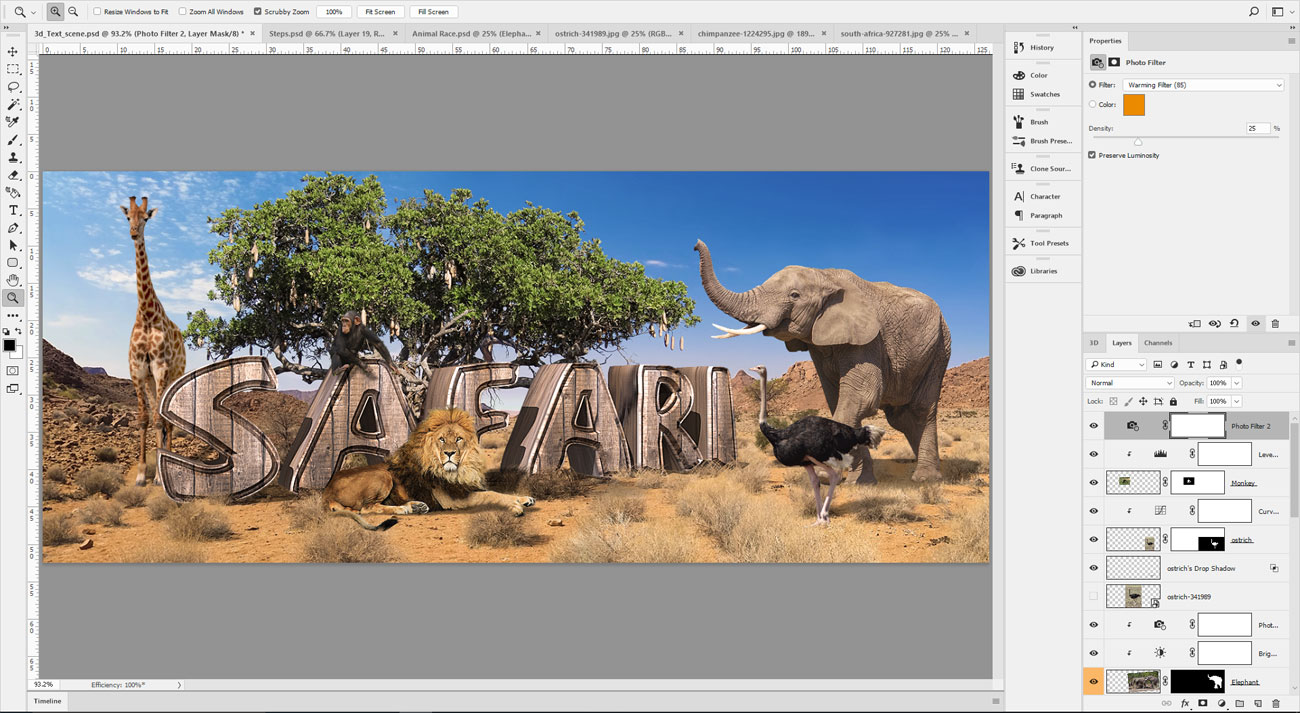
Τοποθετήστε ένα νέο στρώμα ρύθμισης στην κορυφή της στοίβας στρώματος. Πηγαίνετε στο Layer & GT; Νέο στρώμα ρύθμισης & GT; Φίλτρο φωτογραφιών. Επιλέξτε Φίλτρο: Φίλτρο θέρμανσης (85), ρυθμίστε την πυκνότητα στο 25% και κάντε κλικ στο OK.
21. Δημιουργήστε ένα στιγμιότυπο
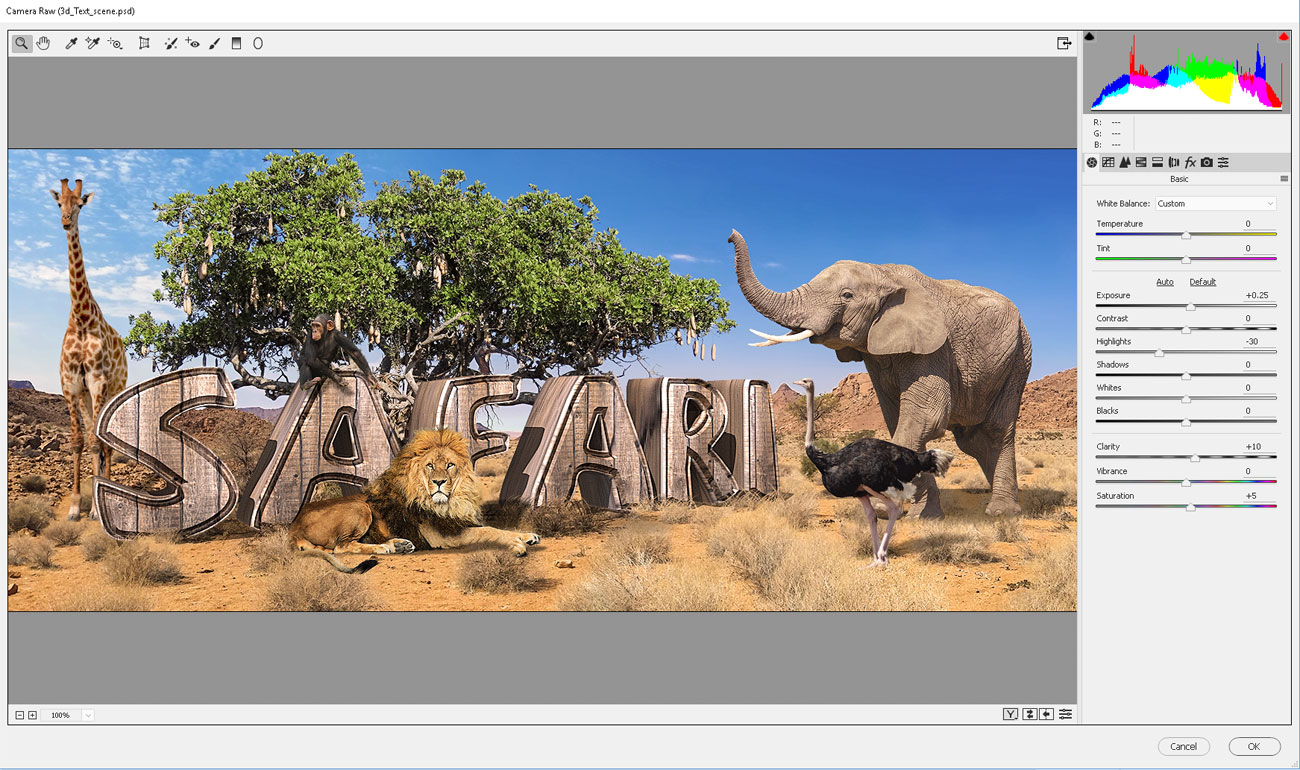
Τύπος SHIFT + CMD / CTRL + OPT / ALT + E για να δημιουργήσετε ένα στιγμιότυπο. Τώρα κάνετε την τελική ρύθμιση. Πηγαίνετε στο Filter & GT; Φίλτρο ακατέργαστου φίλτρου. Ορίστε την έκθεση σε +0.25, επισημάνετε σε -30, σαφήνεια: +10 και κορεσμός: +5, κατόπιν κάντε κλικ στο κουμπί OK.
Αυτό το άρθρο εμφανίστηκε αρχικά στο θέμα 152 του Photoshop Creative. Εγγραφείτε εδώ .
Σχετικά Άρθρα:
- Εργασία με στρώματα στο Photoshop: Στυλ στρώματος
- Δημιουργήστε ένα επαναλαμβανόμενο μοτίβο στο Photoshop
- Οι 10 εντολές της εθιμοτυπίας του Photoshop
πως να - Τα πιο δημοφιλή άρθρα
Δημιουργήστε ένα ελεγχόμενο από ποντίκι με ελεγχόμενο φόντο παράλλαξης
πως να Sep 11, 2025(Image Credit: Renaud Rohlinger) Οι ιστότοποι με την παράλληλη κύλιση συνεχίζο..
Πώς να γλυπτική μια ανθρώπινη μύτη σε ZBrush: 4 εύκολα βήματα
πως να Sep 11, 2025Οι ανθρώπινες μύτες έρχονται σε όλα τα σχήματα και τα μεγέθη. Ωστόσο, ε�..
Πώς να ζωγραφίσει ένα Elven Maiden
πως να Sep 11, 2025Σε αυτό το σεμινάριο, θα σας οδηγήσω μέσω της διαδικασίας μου για τη δη�..
Πώς να δημιουργήσετε εκπληκτικές επιδράσεις με τα σχήματα CSS
πως να Sep 11, 2025Οι προγραμματιστές του εμπρός τείνουν να σκέφτονται στα ορθογώνια. Ορ�..
Δημιουργήστε μια εφαρμογή που συλλέγει δεδομένα αισθητήρα
πως να Sep 11, 2025Σήμερα, προσιτές πλατφόρμες για την ανάπτυξη διασυνδεδεμένων προϊόντ�..
Stitch και Composit 360 footage
πως να Sep 11, 2025Με την προσθήκη του Cara vr plugin Στο Nuke, τώρα έχουμε ένα ισχυρό εργαλείο στη διάθεσή μας για ραφή και �..
Mock up ar graphics με μετά από αποτελέσματα
πως να Sep 11, 2025Αφού τα αποτελέσματα έχουν κάποια ισχυρά εργαλεία που μπορούμε να χρησιμοποιήσουμε για να μιμηθούν την ..
Δημιουργήστε μια προσαρμοσμένη βούρτσα αυτοκόλλητου στην περιοχή
πως να Sep 11, 2025Χρησιμοποιώ το σπρέι αυτοκόλλητου στο Επιτύμβι - ένα υπέροχο ε..
Κατηγορίες
- AI & Machine Learning
- AirPods
- Amazon
- Amazon Alexa & Amazon Echo
- Amazon Alexa & Amazon Echo
- Amazon Fire TV
- Amazon Prime Βίντεο
- Android
- Android τηλέφωνα και Tablet
- Android Phones & Tablets
- Android TV
- Η Apple
- Η Apple App Store
- Η Apple HomeKit και η Apple HomePod
- Η Apple Μουσική
- Η Apple TV
- Η Apple Παρακολουθήστε
- Εφαρμογές & Web Apps
- Apps & Web Apps
- Audio
- Chromebook και Chrome OS
- Chromebook & Chrome OS
- Chromecast
- Cloud & Διαδίκτυο
- Cloud & Internet
- Cloud και Διαδίκτυο
- Υλικό Υπολογιστών
- Ιστορία Υπολογιστών
- κορδόνι κοπής & ροής
- Cord Cutting & Streaming
- Έριδος
- Disney +
- DIY
- Electric Vehicles
- EReaders
- Είδη πρώτης ανάγκης
- Explainers
- Παιχνίδια
- Γενικά
- Gmail
- Βοηθός Google και το Google Nest
- Google Assistant & Google Nest
- Google Chrome
- Έγγραφα Google
- του Google Drive
- Google Maps
- Google Play Store
- Google Φύλλα
- Παρουσιάσεις Google
- Google TV
- Σκεύη, εξαρτήματα
- Max HBO
- πως να
- Hulu
- Internet Slang & Συντομογραφίες
- IPhone & IPad
- Kindle
- Linux
- Mac
- Συντήρηση και βελτιστοποίηση
- Η Microsoft Edge
- Microsoft Excel
- Microsoft Office
- Microsoft Outlook
- Η Microsoft PowerPoint
- Η Microsoft ομάδες
- Microsoft Word
- Mozilla Firefox
- Netflix
- Nintendo διακόπτη
- Paramount +
- PC Gaming
- Peacock
- Φωτογραφία
- Photoshop
- PlayStation
- Απόρρητο και την Ασφάλεια
- Privacy & Security
- Απόρρητο και ασφάλεια
- Προϊόν Roundups
- Programming
- Raspberry Pi
- Roku
- Safari
- Samsung Κινητά & Tablets
- Samsung Phones & Tablets
- Slack
- Smart Home
- Snapchat
- Social Media
- Space
- Spotify
- Προσάναμμα
- Αντιμετώπιση προβλημάτων
- Τηλεόραση
- Ηλεκτρονικά Παιχνίδια
- Virtual Reality
- VPNs
- Web Browsers
- Wifi & δρομολογητές
- Wifi & Routers
- των Windows
- των Windows 10
- των Windows 11
- των Windows 7
- Xbox
- Το YouTube και το YouTube TV
- YouTube & YouTube TV
- Zoom
- Explainers